బ్యాకప్ లోపం 0x80070013 ను ఎలా పరిష్కరించాలి (09.05.25)
మాల్వేర్ సంక్రమణ, పాడైన డేటా లేదా హార్డ్వేర్ వైఫల్యం కారణంగా మీ కంప్యూటర్ హార్డ్ డ్రైవ్ విఫలమవుతుంది. ఇది తరచుగా అనే ప్రశ్న కాదు, ఎప్పుడు. మీ ఫైళ్ళను బ్యాకప్ చేయడం ద్వారా ఈ సంభావ్యత కోసం సిద్ధం చేయడానికి ఉత్తమ మార్గం.
ముఖ్యమైన ఫైళ్ళ యొక్క బ్యాకప్ను సృష్టించడం కంప్యూటర్ పునరుద్ధరణ ప్రణాళికలో అంతర్భాగం. Unexpected హించని లోపాలు లేదా ప్రమాదాలు జరిగినప్పుడు, కనీసం మీరు వెనక్కి తగ్గడానికి ఏదైనా కలిగి ఉంటారు మరియు మీ ముఖ్యమైన ఫైళ్ళను కోల్పోవడం గురించి మీరు ఆందోళన చెందాల్సిన అవసరం లేదు.
విండోస్లో బ్యాకప్ సృష్టించడానికి చాలా మార్గాలు ఉన్నాయి. మీరు మీ ఫైల్లను మీ బ్యాకప్ డ్రైవ్కు మాన్యువల్గా కాపీ-పేస్ట్ చేయవచ్చు లేదా విండోస్ ఉపయోగించడానికి సులభమైన అంతర్నిర్మిత బ్యాకప్ సిస్టమ్ను ఉపయోగించవచ్చు. విండోస్ 10 లో సిస్టమ్ ఇమేజ్ సాధనంతో అమర్చబడి ఉంటుంది, ఇది మీ కంప్యూటర్లో విండోస్ ఇన్స్టాలేషన్, సెట్టింగ్లు, ఫైల్లు మరియు అనువర్తనాలతో సహా ప్రతిదీ కలిగి ఉన్న సిస్టమ్ ఇమేజ్ బ్యాకప్ను సృష్టించడానికి మిమ్మల్ని అనుమతిస్తుంది. అప్పుడు మీరు మీ సిస్టమ్ ఇమేజ్ బ్యాకప్ను బాహ్య డ్రైవ్లో సేవ్ చేయవచ్చు, అది మీరు సులభంగా డిస్కనెక్ట్ చేసి సురక్షితమైన స్థలంలో ఉంచవచ్చు.
అయితే, అనేక విండోస్ 10 వినియోగదారులు ఇటీవల USB మరియు ఇతర బాహ్య డ్రైవ్లలో బ్యాకప్ను నడుపుతున్నప్పుడు 0x80070013 లోపం ఎదుర్కొంటున్నట్లు నివేదించారు.
ప్రో చిట్కా: పనితీరు సమస్యలు, జంక్ ఫైళ్లు, హానికరమైన అనువర్తనాలు మరియు భద్రతా బెదిరింపుల కోసం మీ PC ని స్కాన్ చేయండి
ఇది సిస్టమ్ సమస్యలను లేదా నెమ్మదిగా పనితీరును కలిగిస్తుంది.
ప్రత్యేక ఆఫర్. అవుట్బైట్ గురించి, సూచనలను అన్ఇన్స్టాల్ చేయండి, EULA, గోప్యతా విధానం.
ఈ వ్యాసం 0x80070013 బ్యాకప్ ఎర్రర్ కోడ్ ఏమిటో మరియు మీరు దాన్ని ఎలా పరిష్కరించగలదో వివరిస్తుంది.
0x80070013 బ్యాకప్ లోపం అంటే ఏమిటి?0x80070013 డ్రైవ్ యొక్క అనుమతులకు సంబంధించిన లోపం కోడ్. 0x80070013 బ్యాకప్ లోపం అంటే డ్రైవ్ వ్రాత-రక్షితమైనది మరియు మీరు దానిలో క్రొత్త డేటాను వ్రాయలేరు. మీ బాహ్య డ్రైవ్కు క్రొత్త డేటాను కాపీ చేయగలిగేలా మీకు పూర్తి హక్కుల అనుమతి ఉండాలి.
ఇటీవల, చాలా మంది విండోస్ 10 వినియోగదారులు విండోస్ 10 అక్టోబర్ 2018 అప్డేట్ 1809 కు అప్గ్రేడ్ చేసిన తర్వాత బ్యాకప్ చేసేటప్పుడు 0x80070013 లోపం వచ్చినట్లు నివేదించారు. ఒక వినియోగదారు వారపు బ్యాకప్ను సెటప్ చేయడానికి ప్రయత్నించారు, కానీ పురోగతి 97% వద్ద ఆగిపోయింది మరియు ఎప్పుడూ పూర్తి కాలేదు. టాస్క్ మేనేజర్ 0% CPU వినియోగాన్ని చూపించాడు మరియు అతను బ్యాకప్ ప్రాసెస్ను ఆపివేసినప్పుడు, 0x80070013 ఎర్రర్ కోడ్ పాప్ అప్ అయింది. అన్ని అనుమతులు మరియు భద్రతా సెట్టింగులను తనిఖీ చేసిన తరువాత, వినియోగదారు తనకు డ్రైవ్కు పూర్తి ప్రాప్యత ఉందని ధృవీకరించారు.
మరొక వినియోగదారు తాను బ్యాకప్ కోసం ఉపయోగిస్తున్న డ్రైవ్కు ఫైల్లను మాన్యువల్గా కాపీ చేయడానికి ప్రయత్నించాడు మరియు డ్రైవ్ అని తెలుసుకున్నాడు. అతను దీనికి క్రొత్త డేటాను కాపీ చేయగలిగాడు కాబట్టి అనుమతి సమస్యలు కూడా లేవు.
లోపం ఎలా పరిష్కరించాలి 0x80070013మీరు బ్యాకప్ ఎర్రర్ కోడ్ 0x80070013 ను పొందినప్పుడు మీరు చేయవలసిన మొదటి విషయం ఏమిటంటే, మీరు బ్యాకప్ కోసం ఉపయోగించడానికి ప్రయత్నిస్తున్న డ్రైవ్లో సరైన హక్కులు. దీన్ని చేయడానికి:
- /
- అందరికీ అనుమతులు చూడండి మరియు ప్రతిదీ అనుమతించబడిందని నిర్ధారించుకోండి.
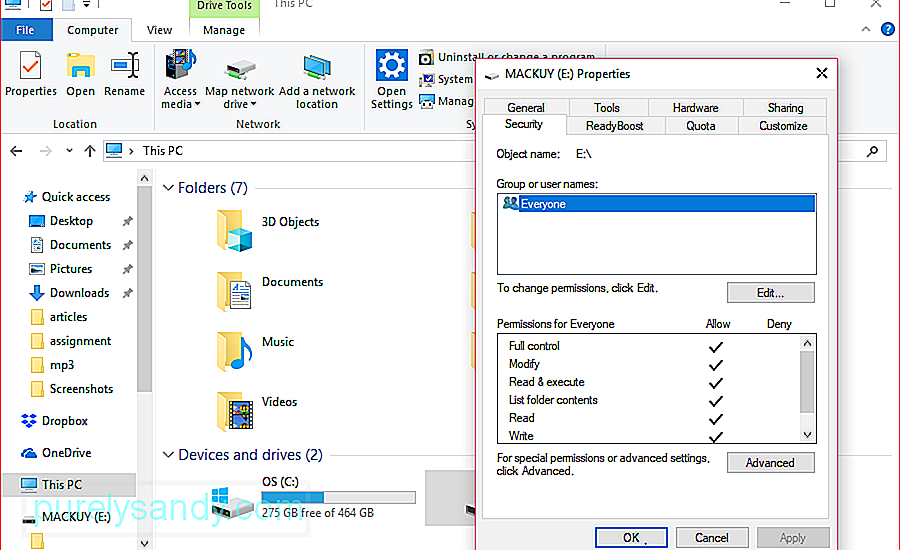
- ప్రారంభం & gt; ఉపకరణాలు & gt; కమాండ్ ప్రాంప్ట్. మీరు శోధన పెట్టెలో కమాండ్ ప్రాంప్ట్ అని టైప్ చేయడం ద్వారా టెర్మినల్ను కూడా తెరవవచ్చు.
- కమాండ్ ప్రాంప్ట్ చిహ్నంపై కుడి-క్లిక్ చేసి, రన్ ఎంచుకోండి మెను నుండి అడ్మినిస్ట్రేటర్ గా.
- టెర్మినల్ తెరిచిన తర్వాత, డిస్క్పార్ట్ టైప్ చేయండి, ఆపై ఎంటర్ నొక్కండి. ఇది Diskpart.ext cmd ను తెరుస్తుంది.
- జాబితా వాల్యూమ్ అని టైప్ చేసి, ఆపై ఎంటర్ నొక్కండి.
- మీరు క్లియర్ చేయదలిచిన వాల్యూమ్ను ఎంచుకోండి మరియు వాల్యూమ్ సంఖ్యను గుర్తుంచుకోండి.
- టెర్మినల్కు తిరిగి వెళ్లి వాల్యూమ్ (సంఖ్య) ను టైప్ చేయండి. ఎంటర్ <<>
- గుణాలు వాల్యూమ్ స్పష్టంగా చదవడానికి మాత్రమే అని టైప్ చేసి, ఆపై ఎంటర్ <<>
- పున art ప్రారంభించండి కంప్యూటర్ మరియు మీ బ్యాకప్ను మళ్లీ సృష్టించడానికి ప్రయత్నించండి. డ్రైవ్ యొక్క యాజమాన్యాన్ని తీసుకోండి.
- ఫైల్ను ప్రారంభించండి అన్వేషించండి మరియు ఈ PC ని క్లిక్ చేయండి.
- /
- మీరు యాజమాన్యాన్ని తీసుకోవాలనుకుంటున్న డ్రైవ్పై కుడి-క్లిక్ చేయండి, n క్లిక్ చేయండి ప్రాపర్టీస్ .
- భద్రత టాబ్, ఆపై అధునాతన బటన్ను క్లిక్ చేయండి.
- అధునాతన భద్రతా సెట్టింగ్లు విండోలో మార్చండి క్లిక్ చేయండి.
- మీ ఖాతా పేరును నమోదు చేయండి, వారు పేర్లను తనిఖీ చేయండి క్లిక్ చేయండి. OK <<> క్లిక్ చేయండి ఉప కంటైనర్లు మరియు వస్తువులపై యజమానిని మార్చండి , ఆపై సరే క్లిక్ చేయండి.
- అనుమతుల విండోకు తిరిగి వెళ్లి సమూహం లేదా వినియోగదారు పేర్ల క్రింద మీ పేరును క్లిక్ చేయండి.
- నిర్వాహకుల కోసం అనుమతులు కింద, అనుమతించు పూర్తి నియంత్రణ వరుసలో, ఆపై సరే క్లిక్ చేయండి. జంక్ ఫైళ్ళను తొలగించండి.
0x80070013 బ్యాకప్ లోపాలు జరగడానికి ఒక కారణం ఉనికి పాడైన ఫైళ్ళ. మీ ప్రాసెస్లలో జోక్యం చేసుకోకుండా పాడైన ఫైల్లను నివారించడానికి, మీరు మీ కంప్యూటర్లోని అన్ని అనవసరమైన ఫైల్లను వదిలించుకోవాలి. వాటిని మానవీయంగా తొలగించడం చాలా శ్రమతో కూడుకున్నది మరియు సమయం తీసుకుంటుంది, కాబట్టి అవుట్బైట్ పిసి మరమ్మతు వంటి అనువర్తనాన్ని ఉపయోగించడం మరింత ఆచరణాత్మకమైనది. ఇది మీ PC ని శుభ్రపరచడమే కాదు, వేగం మరియు పనితీరును మెరుగుపరచడానికి ఈ సాధనం మీ RAM ని ఆప్టిమైజ్ చేస్తుంది.
డ్రైవ్ను ఫార్మాట్ చేయండి.మరేమీ పనిచేయకపోతే, మీ డ్రైవ్ను ఫార్మాట్ చేయడమే మిగిలి ఉంది. డేటా నష్టాన్ని నివారించడానికి మీ బాహ్య డ్రైవ్లోని అన్ని ఫైల్ల కాపీ మీ వద్ద ఉందని నిర్ధారించుకోండి.
మీ డ్రైవ్ను సురక్షితంగా ఫార్మాట్ చేయడానికి ఈ సూచనలను అనుసరించండి:
- ప్రారంభం క్లిక్ చేసి టైప్ చేయండి కంట్రోల్ పానెల్ శోధన పెట్టెలో.
- కంట్రోల్ ప్యానెల్ తెరవడానికి అగ్ర ఫలితాన్ని క్లిక్ చేయండి.
- అడ్మినిస్ట్రేటివ్ టూల్స్ & gt; కంప్యూటర్ నిర్వహణ & gt; డిస్క్ నిర్వహణ.
- /
- మీరు ఫార్మాట్ చేయదలిచిన డ్రైవ్పై కుడి-క్లిక్ చేసి, మెను నుండి ఫార్మాట్ ను ఎంచుకోండి.
- మీరు ఇష్టపడే ఫైల్ సిస్టమ్ను ఎంచుకోండి మరియు క్లస్టర్ పరిమాణాన్ని సెట్ చేయండి.
- డ్రైవ్ను ఫార్మాట్ చేయడం ప్రారంభించడానికి సరే క్లిక్ చేయండి. ప్రతి డేటా రికవరీ ప్రక్రియలో బ్యాకప్ కలిగి ఉండటం చాలా ముఖ్యం. 0x80070013 లోపాన్ని పరిష్కరించడంలో ఈ గైడ్ మీకు సహాయపడుతుందని మేము ఆశిస్తున్నాము, కాబట్టి మీరు మీ బ్యాకప్ను విజయవంతంగా సృష్టించవచ్చు.
YouTube వీడియో: బ్యాకప్ లోపం 0x80070013 ను ఎలా పరిష్కరించాలి
09, 2025
మీ డ్రైవ్ అనుమతితో సమస్య లేనట్లు అనిపిస్తే, లోపం 0x80070013 ను పరిష్కరించడానికి మీరు ఈ క్రింది పద్ధతులను ప్రయత్నించవచ్చు.
డ్రైవ్ యొక్క చదవడానికి మాత్రమే లక్షణాన్ని తొలగించండి.0x80070013 బ్యాకప్ సంభవిస్తుంది ఎందుకంటే మీ సిస్టమ్ డిస్క్ను రైట్-ప్రొటెక్టెడ్గా చదువుతుంది. డ్రైవ్ యొక్క చదవడానికి మాత్రమే లక్షణాన్ని ఆపివేయడానికి, ఈ దశలను అనుసరించండి:
ఫోల్డర్లు మరియు డ్రైవ్లలో యాజమాన్యాన్ని తీసుకోవడానికి లేదా అనుమతులను మార్చడానికి మీరు నిర్వాహకుడిగా సైన్ ఇన్ చేయాలి.
దీన్ని చేయడానికి:

